- ავტორი Jason Gerald [email protected].
- Public 2024-01-19 22:13.
- ბოლოს შეცვლილი 2025-06-01 06:06.
ეს wikiHow გასწავლით თუ როგორ უნდა შეამოწმოთ Android- ის ოპერატიული მეხსიერების საერთო მოცულობა და მოცულობა. მიუხედავად იმისა, რომ თქვენ აღარ შეგიძლიათ RAM- ის შემოწმება პარამეტრების აპის "მეხსიერების" განყოფილების საშუალებით, შეგიძლიათ გამოიყენოთ დეველოპერის პარამეტრების ფარული მენიუ Android RAM სტატისტიკის სანახავად. თქვენ ასევე შეგიძლიათ გამოიყენოთ უფასო აპლიკაცია სახელწოდებით "Simple System Monitor", რათა ნახოთ ოპერატიული მეხსიერება Android- ზე, ხოლო Samsung Galaxy მფლობელებს შეუძლიათ გამოიყენონ Device Maintenance აპლიკაცია.
ნაბიჯი
3 მეთოდი 1: დეველოპერის პარამეტრების გამოყენება
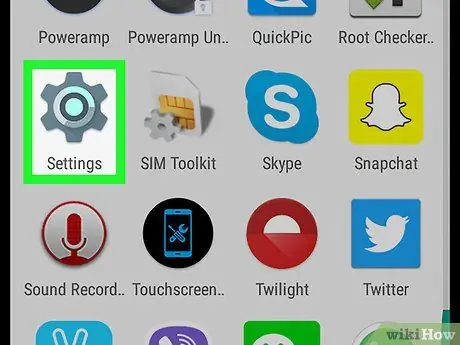
ნაბიჯი 1. გახსენით Android პარამეტრების მენიუ
ორი თითით გადაფურცლეთ ეკრანის ზემოდან ქვემოდან, შემდეგ დააჭირეთ ღილაკს "პარამეტრები"
ჩამოსაშლელი მენიუს ზედა მარჯვენა კუთხეში.
თქვენ ასევე შეგიძლიათ დააწკაპუნოთ პარამეტრების აპზე აპლიკაციის უჯრაში (აპლიკაციის უჯრა). ეს აპლიკაცია განსხვავდება Android მწარმოებლის მიხედვით
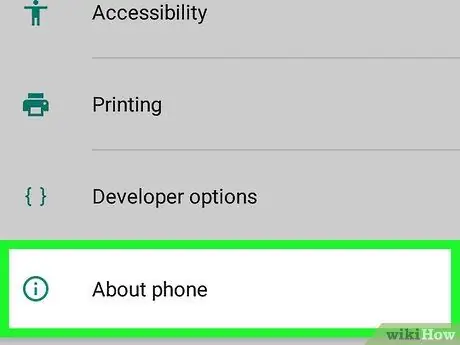
ნაბიჯი 2. გადაახვიეთ ბოლოში და შეეხეთ ტელეფონის შესახებ
თქვენ ნახავთ მას პარამეტრების მენიუს ბოლოში.
თუ თქვენ იყენებთ ტაბლეტს, ეს ვარიანტი სათაურია ტაბლეტის შესახებ.
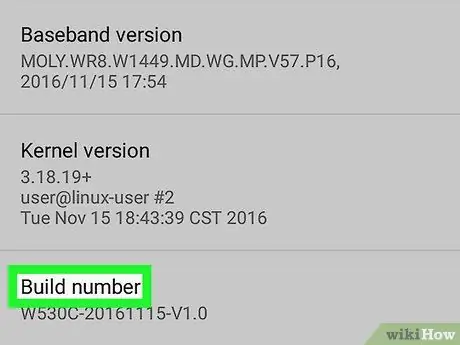
ნაბიჯი 3. იპოვეთ სათაური "აშენების ნომერი"
გადაახვიეთ ქვემოთ "ტელეფონის შესახებ" გვერდზე, სანამ არ იპოვით ვარიანტს, რომელიც ამბობს "აშენების ნომერი". თქვენი Android- იდან გამომდინარე, შეიძლება არსებობდეს დამატებითი მენიუ "რიცხვის შედგენის" განყოფილების საჩვენებლად.
თუ თქვენ იყენებთ Android Samsung Galaxy- ს, შეეხეთ საინფორმაციო პროგრამული უზრუნველყოფა "აშენების ნომრის" პოვნა.
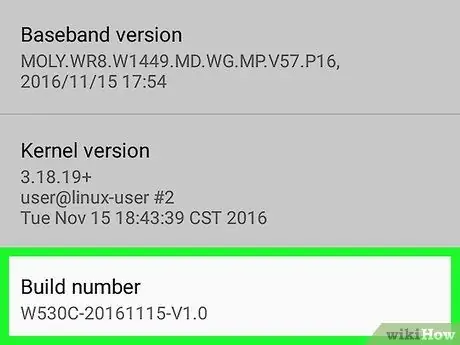
ნაბიჯი 4. შეეხეთ სათაურს "აშენების ნომერი" შვიდჯერ
თუ ასეა, შეტყობინება ნათქვამია "თქვენ ახლა დეველოპერი ხართ!" (ახლა თქვენ ხართ დეველოპერი!) გამოჩნდება ეკრანის ბოლოში.
თუ შეტყობინებას ვერ პოულობთ, გააგრძელეთ შეეხეთ სათაურში "აშენების ნომერი" სანამ არ დაინახავთ
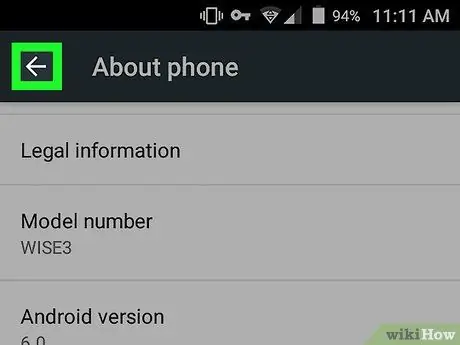
ნაბიჯი 5. დაბრუნდით "პარამეტრების" გვერდზე
დააჭირეთ ღილაკს "უკან" Android- ზე.
სხვა Samsung Galaxy ან Android მომხმარებლებისთვის, რომლებიც აჩვენებენ მენიუს შიგნით Ტელეფონის შესახებ, ორჯერ შეეხეთ ღილაკს "უკან".
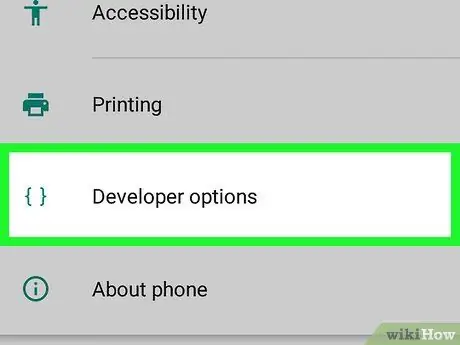
ნაბიჯი 6. შეეხეთ დეველოპერის პარამეტრებს
ის არის პარამეტრების ზემოთ ან ქვემოთ Ტელეფონის შესახებ.
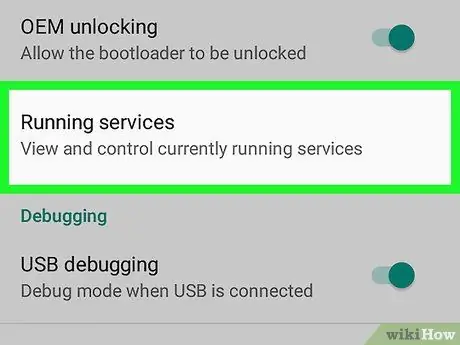
ნაბიჯი 7. იპოვეთ და შეეხეთ მეხსიერების ვარიანტს
ამ ვარიანტის ადგილმდებარეობა განსხვავდება Android- ის მიხედვით, რომელსაც იყენებთ, ასე რომ გადაახვიეთ ქვემოთ დეველოპერის პარამეტრების მენიუში სანამ არ იპოვით ვარიანტს მეხსიერება.
Samsung Galaxy Android მომხმარებლებისთვის, აირჩიეთ გაშვებული სერვისები.
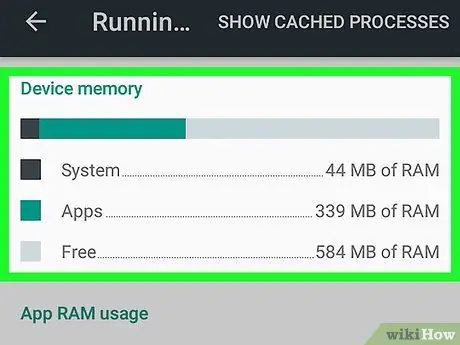
ნაბიჯი 8. შეამოწმეთ თქვენი Android ოპერატიული მეხსიერება
"მეხსიერების" მენიუში მოძებნეთ ინფორმაცია Android ოპერატიული მეხსიერების გამოყენების და საერთო მოცულობის შესახებ.
Samsung Android მომხმარებლებისთვის ეს ინფორმაცია შეგიძლიათ იხილოთ ეკრანის ზედა ნაწილში "RAM სტატუსი" განყოფილებაში
3 მეთოდი 2: მარტივი სისტემის მონიტორის გამოყენება
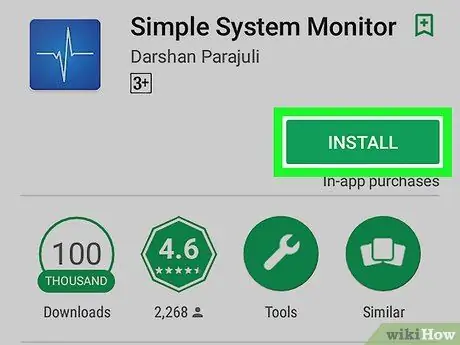
ნაბიჯი 1. დააინსტალირეთ მარტივი სისტემის მონიტორი
ეს აპლიკაცია საშუალებას გაძლევთ ნახოთ თქვენი Android სისტემის გამოყენების რამდენიმე ასპექტი, მათ შორის RAM:
-
ღია
Play Store.
- შეეხეთ საძიებო ზოლს.
- შეეხეთ მარტივი სისტემის მონიტორს.
- შეეხეთ მარტივი სისტემის მონიტორი ჩამოსაშლელ სიაში.
- შეეხეთ ᲓᲐᲘᲜᲡᲢᲐᲚᲘᲠᲔᲑᲐ, მაშინ შეთანხმდნენ მოთხოვნის შემთხვევაში.
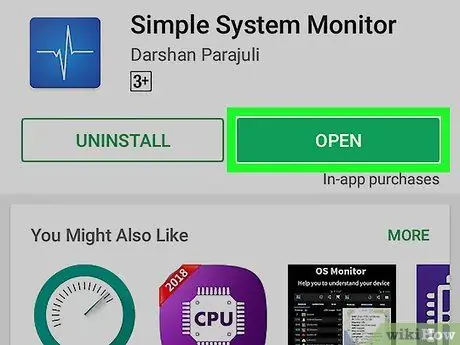
ნაბიჯი 2. გახსენით მარტივი სისტემის მონიტორი
შეეხეთ გახსნილი Google Play Store- ში, ან შეეხეთ ლურჯ - თეთრ Simple System Monitor პროგრამის ხატულას App Drawer- ში (აპლიკაციის უჯრა (Android)).
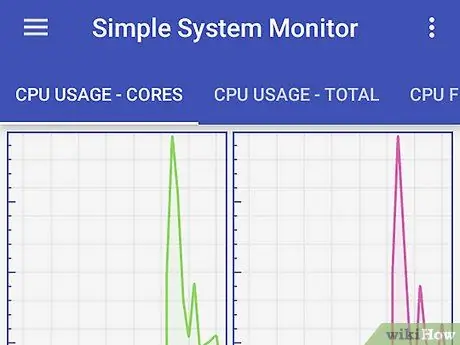
ნაბიჯი 3. შეეხეთ OK- ს, როდესაც მოგთხოვთ გახსნათ Simple System Monitor მთავარი გვერდი
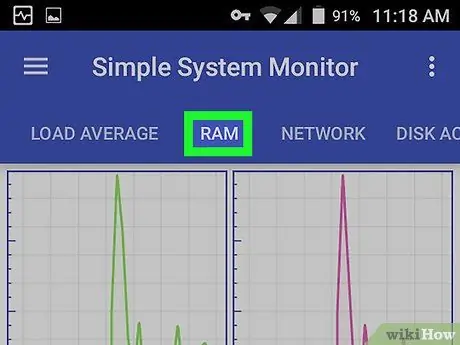
ნაბიჯი 4. შეეხეთ RAM ლეიბლს
ის ეკრანის ზედა ნაწილშია.
თქვენი Android ეკრანის ზომიდან გამომდინარე, შეიძლება ეკრანის ზედა ნაწილში მდებარე ლეიბლის გასწვრივ მარცხნივ გადაფურცვლა პარამეტრების საჩვენებლად ოპერატიული მეხსიერება.
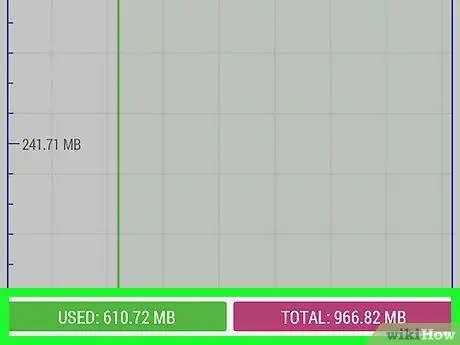
ნაბიჯი 5. შეამოწმეთ RAM- ის გამოყენება და ხელმისაწვდომობა
თქვენ იხილავთ ოპერატიული მეხსიერების ინფორმაციას ეკრანის ქვედა მარცხენა კუთხეში, ხოლო Android- ის მთლიანი ხელმისაწვდომი RAM (ანუ გამოუყენებელი სისტემა) ქვედა მარჯვენა კუთხეშია.
მეთოდი 3 -დან 3: გამოიყენეთ მოწყობილობა Samsung Samsung Galaxy- ში
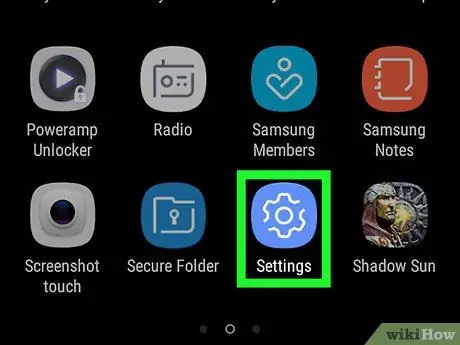
ნაბიჯი 1. გახსენით Android პარამეტრების მენიუ
ორი თითით გადაფურცლეთ ეკრანის ზემოდან ქვემოდან და შემდეგ შეეხეთ გადაცემათა კოლოფის ხატს "პარამეტრები"
ჩამოსაშლელი მენიუს ზედა მარჯვენა კუთხეში, რომელიც გამოჩნდება.
თქვენ ასევე შეგიძლიათ დააჭიროთ პარამეტრების აპს, რომელიც არის ლურჯი და თეთრი მექანიზმი აპლიკაციის უჯრაში
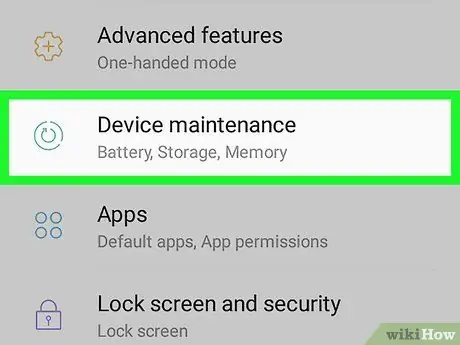
ნაბიჯი 2. შეეხეთ მოწყობილობის შენარჩუნებას
განათავსეთ ეს ვარიანტი გვერდის ბოლოში და ის გახსნის მოწყობილობის მართვის სერვისს.
ამ ფუნქციის სანახავად შეიძლება დაგჭირდეთ ქვემოთ გადახვევა
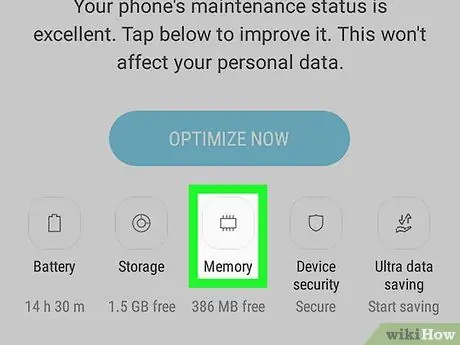
ნაბიჯი 3. შეეხეთ მეხსიერებას
ეს არის მიკროჩიპის ფორმის ხატი ეკრანის ბოლოში.
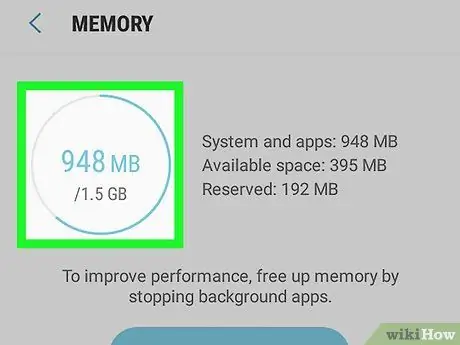
ნაბიჯი 4. შეამოწმეთ თქვენი Android ოპერატიული მეხსიერება
ეკრანის ზედა ნაწილში ნახავთ წრეს, რომელიც მიუთითებს იმაზე, თუ რამდენი RAM გამოიყენება მისი საერთო მოცულობის წინააღმდეგ (მაგ. "1.7 GB / 4 GB").






